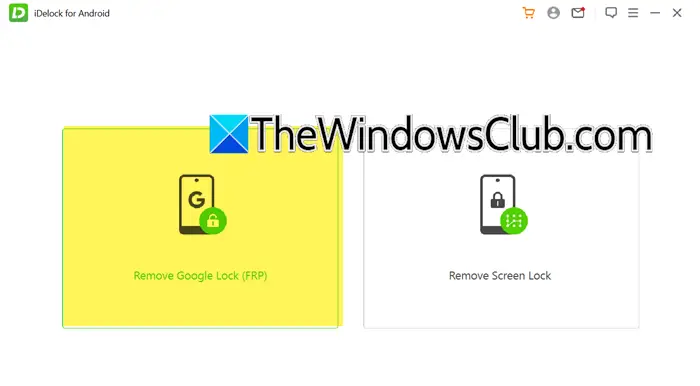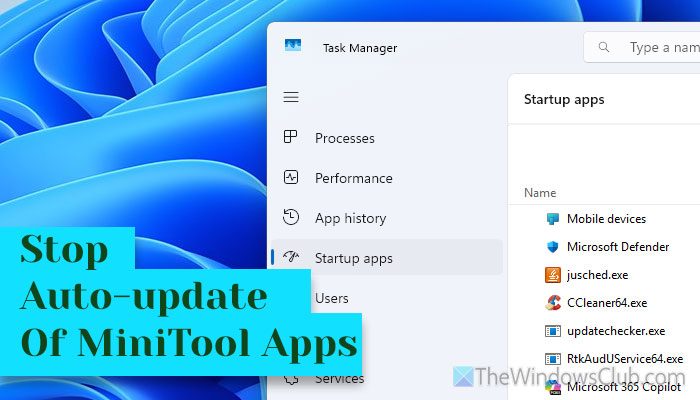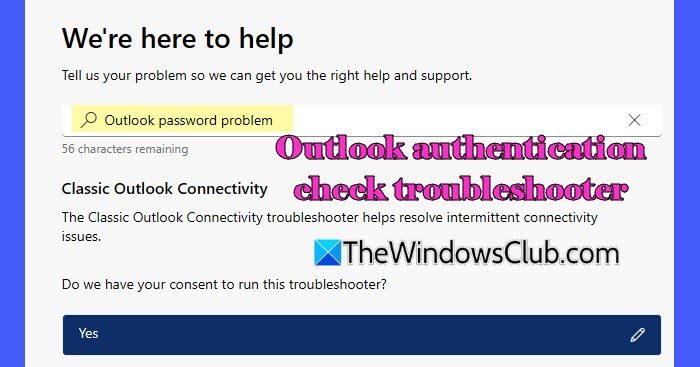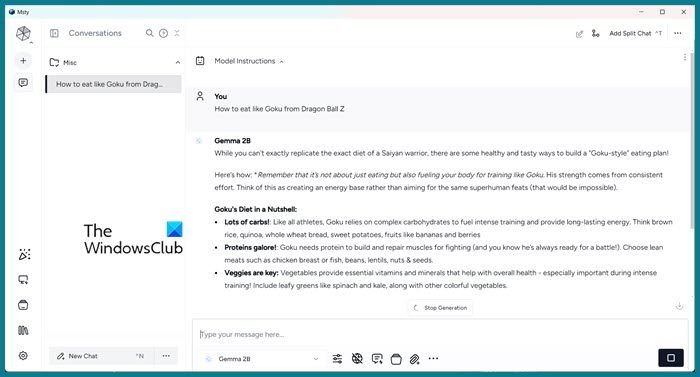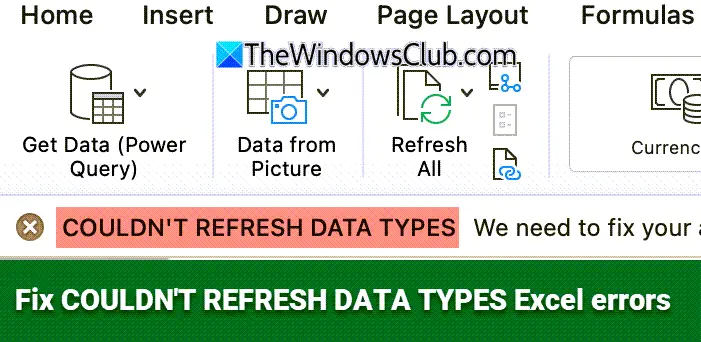通过增加虚拟桌面或者任务视图特征,Windows 11/10赋予了用户更多的权力。 早期版本的 Windows 没有此功能。 人们必须将所有打开的程序或任务堆叠在一个桌面的任务栏中。 随着打开的程序数量的增加,管理任务开始变得非常麻烦。 Windows 11/10 中的虚拟桌面有望解决这个问题。
任务视图是 Windows 11/10 的虚拟桌面管理器,当您单击任务栏上搜索栏旁边的按钮时,就会启动任务视图。 使用此功能,您可以为正在运行的应用程序和打开的程序创建不同的安排。 您可以创建新桌面、在每个桌面中打开不同的应用程序、随时在每个桌面或其中任何桌面中工作、完成工作后关闭打开的桌面等。您可以在应用程序之间切换,也可以从一个桌面移动应用程序到另一个。 此功能增强了称为“捕捉”的功能捕捉辅助,这可以帮助您更轻松地以任何排列方式捕捉不同的窗口。
首先,单击任务栏中 Windows 搜索栏旁边的“任务视图”图标,如下图所示。
它在 Windows 11 中的外观如下:
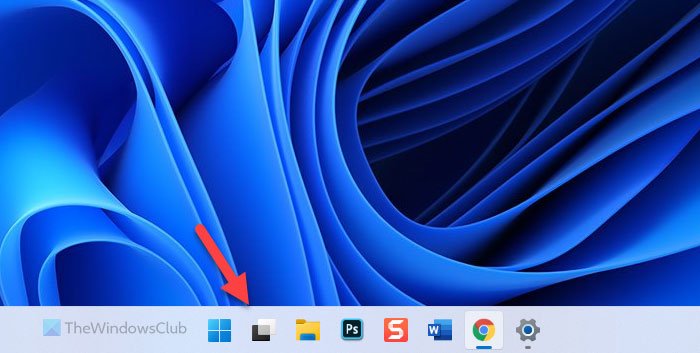
它在 Windows 10 中的外观如下:
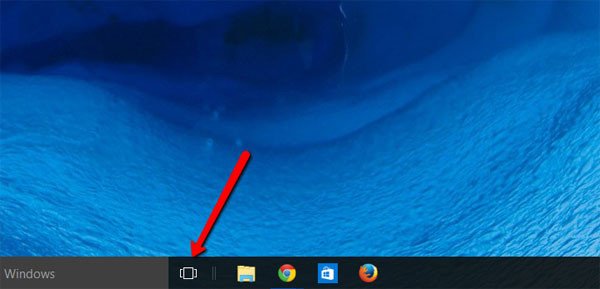
单击“任务视图”按钮将打开一个新视图。 在任务栏的正上方,您可以注意到一个面板,其中所有桌面并排堆叠,并带有数字后缀例如。,“桌面 1”、“桌面 2”等...
它在 Windows 11 中的外观如下:
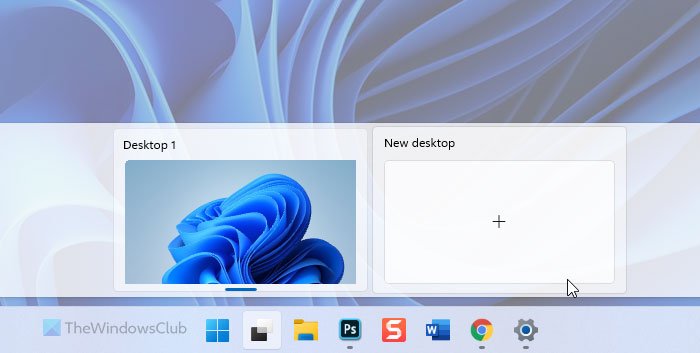
它在 Windows 10 中的外观如下:

您可以通过单击此面板右上角的“新桌面”图标来创建新桌面。 您现在可以使用创建的桌面在创建的桌面中运行和分组程序。 Win+Ctrl+D 还将创建一个新的虚拟桌面。
读:如何重新排列虚拟桌面。
在 Windows 11/10 中使用虚拟桌面
借助虚拟桌面功能,人们可以添加无限数量的桌面并更好地管理任务。 例如,可以在一个虚拟桌面中打开所有编辑器程序,而在另一个虚拟桌面中打开音乐、照片等。 这样,人们就可以根据任务的性质在逻辑上分离任务,并同时在它们之间进行切换。
它在 Windows 11 中的外观如下:
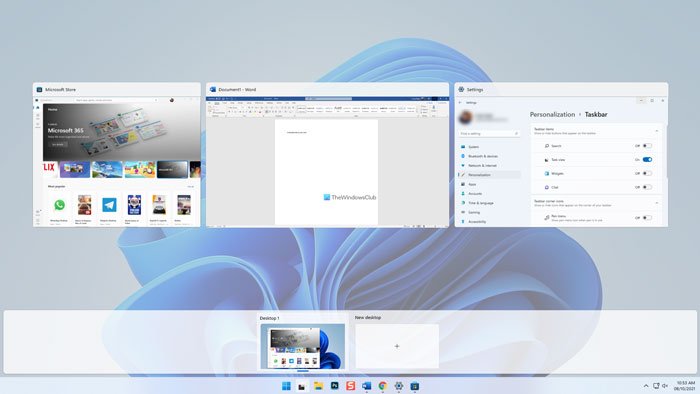
它在 Windows 10 中的外观如下:
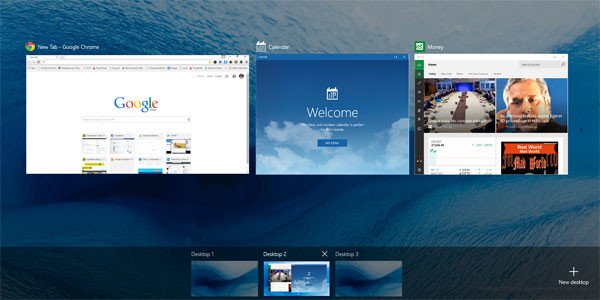
您可以通过将鼠标悬停在桌面的缩略图上来查看所有打开的程序 - 这可以让您快速概览特定桌面上运行的程序。 您可以通过单击直接导航到任何桌面中打开的特定程序。 最重要的是,您可以将打开的程序从一个桌面移动到另一个桌面,方法是将其拖动到所需的桌面。
要关闭当前虚拟桌面,请使用 Win+Ctrl+F4。 Win+Ctrl+箭头将帮助您在虚拟桌面之间导航。
读:如何在 Windows 11 中管理虚拟桌面。
在 Windows 11/10 中删除虚拟桌面
如果您在 PC 上打开了多个虚拟桌面,您可能需要关闭部分或全部打开的桌面。 请记住,在特定桌面中打开的程序都分组在其下方。 如果您想关闭任何虚拟桌面,只需单击任务栏中的“任务视图”按钮即可打开所有活动桌面,然后单击“关闭”按钮终止该特定桌面,如图所示。
它在 Windows 11 中的外观如下:
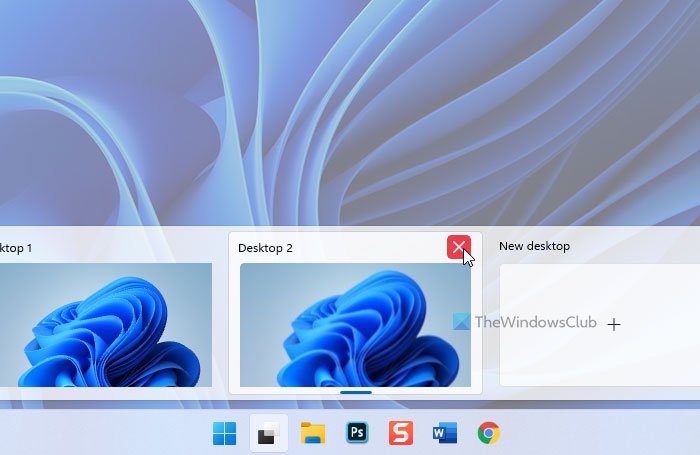
它在 Windows 10 中的外观如下:
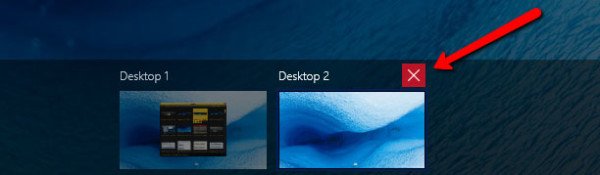
这将关闭预期的虚拟桌面,并且该特定桌面上的所有打开的程序将被移动到其相邻的桌面,并与现有的打开的程序合并。 简而言之,您不能通过简单地关闭桌面来终止桌面中所有打开的程序 - 创建的桌面本质上是虚拟的,可以帮助您以更清晰的方式组织打开的程序。 即使在终止虚拟桌面后,您也必须单独关闭程序。
总结一下:
- 要添加新桌面,请单击任务栏上的任务视图按钮,然后单击“新桌面”按钮。
- 您可以创建的桌面数量没有限制。
- 该视图的顶部显示您已打开的窗口的预览,就像 Alt+Tab 一样。 但是,当您创建虚拟桌面时,任务视图也会过滤此列表,因此仅显示相关窗口。
- 在其下方,您将找到已打开的桌面列表。 标签和准确的预览使您可以轻松找到要切换到的内容。
- 如果您试图找到该音乐播放器但忘记了它位于哪个桌面上怎么办? 只需将鼠标悬停在每个桌面预览上,Windows 就会让您看到那里打开了哪些窗口。
- 您可以将任何窗口拖到桌面上,将其从任务视图移到右侧。
- 您甚至可以将缩略图拖到“新桌面”按钮上,一步创建并将其移动到新桌面。
提示: 这篇文章会对你有所帮助,如果虚拟桌面无法在 Windows 上运行
- WIN + CTRL + 左/右:切换到上一个或下一个桌面
- WIN + CTRL + D:创建新桌面
- WIN + CTRL + F4:关闭当前桌面
- WIN+TAB:启动任务视图。
专业提示
- 使用键盘快捷键Win+Tab,可以打开“任务视图”窗口。
- 要在不同桌面之间导航,请使用 Win+Ctrl+向左或向右箭头键
- 要关闭虚拟桌面,请使用 Win+Ctrl+F4。
如果您在 Windows 11/10 中不使用此虚拟桌面或任务视图功能,您可以简单地从任务栏中删除“任务视图”按钮。
现在看看这些虚拟桌面提示和技巧。

![请输入设置以恢复BIOS设置[FIX]](https://sclub.homes/tech/blogs/wp-content/uploads/2025/04/Please-enter-setup-to-recover-BIOS-setting-1.png)